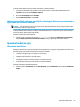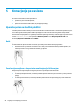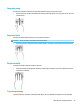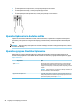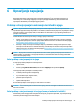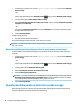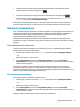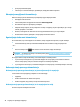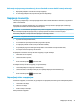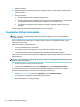User guide
5 Krmarjenje po zaslonu
Po zaslonu računalnika se lahko premikate s:
●
potezami s prsti na sledilni ploščici;
●
tipkovnico in dodatno miško (miško, ki je kupljena posebej);
Uporaba potez na sledilni ploščici
S sledilno ploščico lahko krmarite po zaslonu računalnika in nadzirate kazalec z enostavnimi potezami s prsti.
Levi in desni gumb sledilne ploščice lahko uporabljajte na enak način kot ustrezna gumba zunanje miške.
Poteze lahko tudi prilagodite in si ogledate predstavitev njihovega delovanja. V iskalno polje v opravilni vrstici
vnesite nadzorna plošča, nato pa izberite Nadzorna plošča in nato Strojna oprema in zvok. Pod
možnostjo
Naprave in tiskalniki izberite Miška.
Dotik
Če želite izbrati ali odpreti element na zaslonu, uporabite potezo dotika ali dvojnega dotika.
●
Postavite kazalec na element na zaslonu in se z enim prstom dotaknite območja sledilne ploščice, da
izberete predmet. Če se ga dotaknete dvakrat, ga odprete.
Povečava/pomanjšava z dvoprstnim razmikanjem/približevanjem
Dvoprstna povečava/pomanjšava omogoča povečavo in pomanjšavo slik ali besedila.
●
Če želite pomanjšati element, na območju sledilne ploščice držite dva prsta narazen in ju nato povlecite
skupaj.
●
Če želite povečati element, na območju sledilne ploščice držite dva prsta skupaj in ju nato razmaknite.
24 Poglavje 5 Krmarjenje po zaslonu